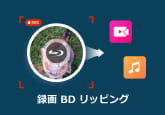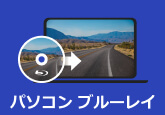MakeMKVの使い方をご紹介!簡単にDVD/BDをリッピングする
MakeMKVはDVDやブルーレイをリッピングしてMKVファイルに変換できる有料ソフトです。無料のMakeMKVベータ版を永続的に使用するにはMakeMKV公認コードを取得して更新し続ける必要があります。この記事ではMakeMKVの概要、無料で最新のMakeMKV公認コードを取得する方法、MakeMKVを使ってBD/DVDをリッピングする方法を詳しくご紹介します。またMakeMKVでリッピングできない場合、代替ソフトの使い方もご説明しますので、ぜひ最後にご覧ください。
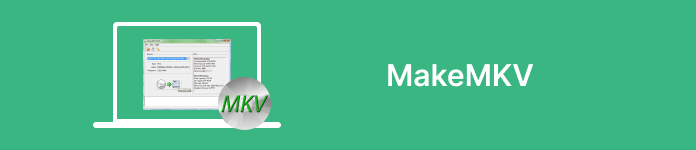
目次
MakeMKVについて
MakeMKVはDVDやBlu-rayディスクのデータをリッピングしてMKV形式に変換できるソフトウェアです。MakeMKVはWindows、MacOS、Linuxで動作できます。このソフトは劣化なし且つ高速でMKVにリッピングできるだけではなく、出力したファイルの品質・音質も素晴らしいと考えられます。MakeMKVには、フリーソフトとシェアソフトの二つのバージョンがあります。MakeMKVベータ版はMakeMKVで提供された30日間無料で利用できる評価版です。MakeMKVベータ版は使用期間中ならすべての機能が無料・無制限で利用することができますが、およそ30日ごとに試用期間が切れて使えなくなります。試用期限が切れたら使用して続けたい場合は有料版を購入して、公認コードを入力する必要があります。しかしこのソフトはDVD/Blu-rayをMKVしか出力できません。
無料で最新のMakeMKV公認コードを取得する方法
MakeMKVベータ版の30日間の無料試用期間が終了した後MakeMKVキーを入力しなければ使えなくなります。その時MakeMKVのLifetimeバージョンを購入することで、永久なMakeMKVキーを入手することができます。永久コードが取得して1ヶ月に1回のコード入力の手間はありません。しかしMakeMKVベータキー公式サイトを通じて無料で最新のMakeMKV公認コードを取得することも可能です。このサイトにアクセスして、2024年2月1日までに利用できるMakeMKV公認コードが表示されます。一般的に、MakeMKV公認コードは40日ごとに更新。2024年2月1日になったら現在に認証したMakeMKV公認コードが使えなくなります。この時、再度このサイトから最新の公認コードを取得して認証します。
MakeMKVを使ってBD/DVDをリッピングする方法
MakeMKVリッピング機能を使用することでブルーレイ以外、DVDをMKV形式に変換することができます。このソフトを利用して高画質を保ったまま、かつ高速でリッピングできて、時間を無駄にすることはありません。また、リッピングする時オリジナルのオーディオやビデオに字幕トラックなどもそのまま保持することもできます。それからMakeMKVを使ってBD/DVDをリッピングする方法をご紹介します。
-
ステップ1 DVD/ブルーレイを読み込む
取り込みをしたいDVDもしくはブルーレイをPCドライブに挿入して、MakeMKVをパソコンに起動します。ホーム画面に左上の「ファイル」をクリックして「ディスクを開く」を選択します。
-
ステップ2 変換を開始する
DVD/ブルーレイのロードが完了したら、画面左側にチャプターが現れます。そして右側の「出力フォルダー」から保存先を選択します。次に右側の「Make MKV」下のアイコンをクリックして、変換は開始します。
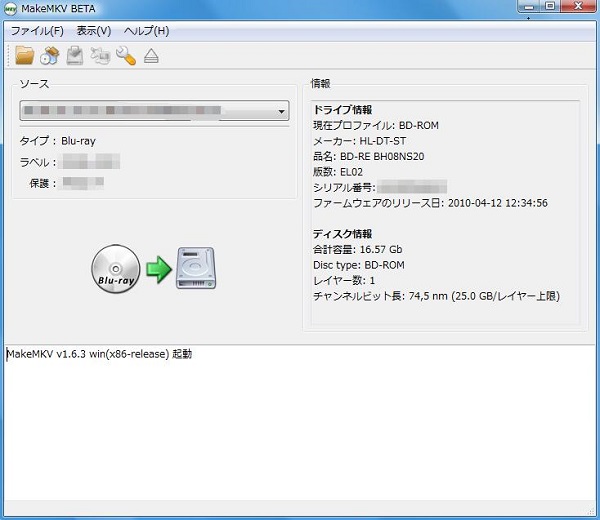
MakeMKVの代替ソフトでBD/DVDをリッピングする
MakeMKVを使用してDVDとブルーレイをリッピングしたら、MKV形式しか保存できません。MKVファイルサイズが大きすぎるため、再生する時MP4への変換が必要です。また最新のMakeMKV Keyが見つからないなどの原因でMakeMKVがリッピングできない時の対策として、MakeMKVの代わりになる4Videosoft BD-DVD リッピングソフトを使用することをお勧めします。このソフトは無劣化にBlu-ray/DVDをMP4、MKV、MP3、WMAなど500+の動画/音声形式に変換できるだけではなく、最新ハードウェア加速技術で60Xの超高速処理も実現できます。
無料ダウンロードWindows向け
安全性確認済み
無料ダウンロードmacOS向け
安全性確認済み
-
ステップ1 DVD/ブルーレイをロードする
まずはこのソフトをダウンロードしてコンピューターにインストールしてください。DVDもしくはブルーレイをPCドライブに挿入して、このソフトは自動的に認識して、ロードします。DVD/ブルーレイフォルダを変換したい場合、「DVD/ブルーレイをロードする」をクリックして、ローカルからDVD/ブルーレイフォルダを選択します。
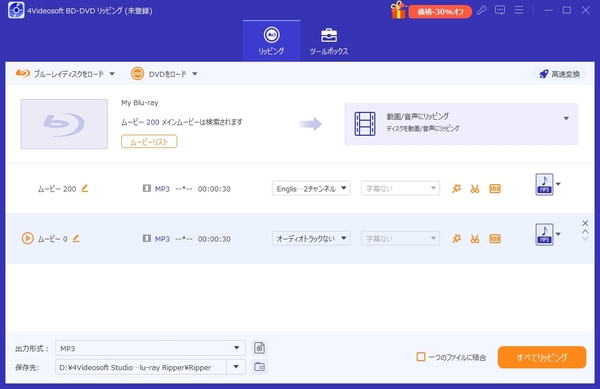
-
ステップ2 出力形式を選択して、変換を開始する
「プロフィール」のドロップダウンリストから出力形式を選択します。インタフェースの右下隅にある「変換」ボタンをクリックしたら変換が始めます。変換完了後、Windowsメディアプレイヤーで再生できます。
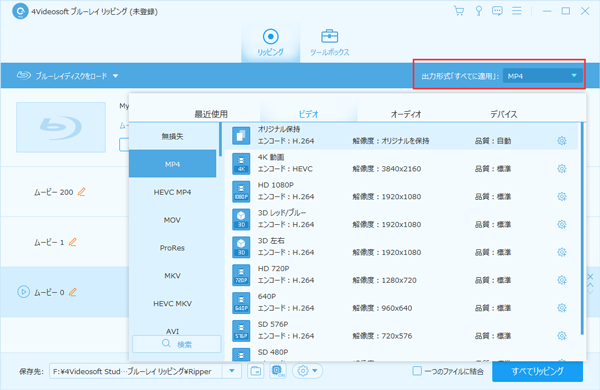
無料ダウンロードWindows向け
安全性確認済み
無料ダウンロードmacOS向け
安全性確認済み
よくある質問(FAQ)
質問 1. MakeMKV公認コードとは何ですか?
MakeMKVは、DVDとBDの動画をリッピングして、MKV形式に変換できるソフトです。MakeMKVには、フリーソフトとシェアソフトの二つのバージョンがあります。MakeMKVベータ版は無料で試用できますがおよそ30日ごとに試用期間が切れて使えなくなります。試用期限が切れたら使用して続けたい場合は有料版を購入して、公認コードを入力する必要があります。
質問 2. VLCでMKVをMP4に変換するには?
VLCでMKVをMP4に変換するにはまずVLCを起動してVLCのメニューバーで「メディア」>「変換/保存」の順にクリックします。そして「追加」ボタンをクリックしてMKVファイルをソフトに追加します。後は「プロファイル」ドロップダウンメニューで出力に「MP4」を選択して「保存」と「開始」をクリックしたら、MKVをMP4に変換できます。
質問 3. MakeMKVベータキーの無料コードを入手する方法は?
試用期間を延長するために、定期的MakeMKVベータキーを入手して公認コードを入力する必要があります。Lifetimeバージョンを購入しない場合は一か月に一度公式サイトから無料の公認コードを探して入手しなければなりません。まずMakeMKV公式サイトにアクセスして「News and Announcements」をクリックしてMakeMKV Keyの発行フォーラムを見つけたらアクセスします。後表示された「Code:Select all」が新しい無料コードです。
質問 4. MakeMKVでDVDをコピーするにはどうすればよいですか?
DVDを光学ドライブに挿入してMakeMKVを起動します。「DVDを開く」をクリックしてコピーしたいDVDファイルを選択してください。そして「出力フォルダー設定」のアイコンをクリックして生成されるファイルを保存するフォルダーを指定してMakeMKV下のボタンをクリックしたらDVDがパソコンにコピーされます。
質問 5. MakeMKVでリッピングしたMKV動画ファイルがスマホで再生できません。どうすればいいですか?
多くのデバイスはMKVファイルの再生をサポートしていません。お使いのデバイスはMKVファイルに対応できない場合、専門的な4videosoft 動画変換 究極ソフトウェアを使用してMKVファイルをMP4などの汎用動画形式に変換することをお勧めします。
まとめ
以上、MakeMKVの概要、無料で最新のMakeMKV公認コードを取得する方法、MakeMKVを使ってBD/DVDをリッピングする方法をご紹介しました。またMakeMKVで変換できない時、強力的な4Videosoft BD-DVD リッピングソフトを使用することをお勧めします。このソフトは無劣化かつ60Xの超高速度でブルーレイ・DVDを人気の動画・音声形式とブルーレイ・DVDのファルダやISOファイルにリッピングできます。
無料ダウンロードWindows向け
安全性確認済み
無料ダウンロードmacOS向け
安全性確認済み